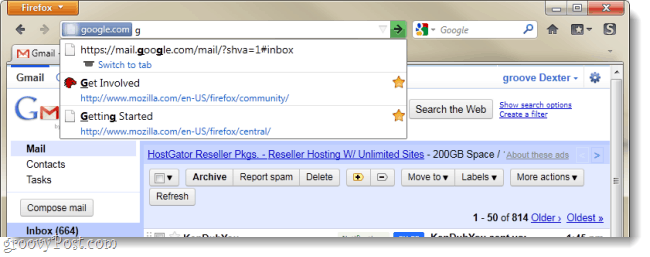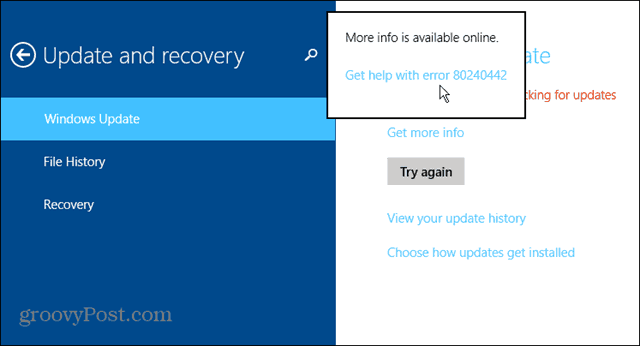Τελευταία ενημέρωση στις

Εάν θέλετε έναν εύκολο τρόπο για να μοιραστείτε μια μονάδα δίσκου με όλους τους υπολογιστές και τις συσκευές στο οικιακό σας δίκτυο, ρίξτε μια ματιά στο δρομολογητή σας και χρησιμοποιήστε μια μονάδα USB.
Εάν θέλετε έναν εύκολο τρόπο να μοιραστείτε μια μονάδα δίσκου με όλους τους υπολογιστές και συσκευές στο σπίτι σας, ρίξτε μια ματιά στον δρομολογητή σας. Εάν έχετε ένα σχετικά σύγχρονο δρομολογητή, είναι πιθανό να έχει ενσωματωμένη μια θύρα USB. Ακολουθεί μια ματιά στον τρόπο ρύθμισης και κοινής χρήσης περιεχομένου στο οικιακό σας δίκτυο.
Σημείωση: Λάβετε υπόψη ότι ορισμένα βήματα θα διαφέρουν ανάλογα με τον τύπο του δρομολογητή που έχετε, αλλά η διαδικασία είναι ίδια. Επίσης, βεβαιωθείτε ότι έχετε ελέγξει την τεκμηρίωση του δρομολογητή σας για να δείτε αν υπάρχουν περιορισμοί αποθήκευσης. Συνιστώ να χρησιμοποιήσετε μια νέα μονάδα δίσκου ή μια νέα μορφοποιημένη μονάδα, αλλά εάν έχετε αρχεία σε μια μονάδα δίσκου που θέλετε να μοιραστείτε, μπορείτε απλά να την συνδέσετε και να μην χρειάζεται να την διαμορφώσετε.
Μοιραστείτε τη μονάδα USB από το δρομολογητή Wi-Fi
Επιλέξτε τη μονάδα σκληρού δίσκου ή flash που θέλετε να χρησιμοποιήσετε - μπορείτε επίσης να χρησιμοποιήσετε εξωτερικούς ή φορητούς σκληρούς δίσκους - οτιδήποτε έχει σύνδεση USB. Για αυτό, χρησιμοποιώ ένα Linksys E4200 Δρομολογητή Wi-Fi διπλής ζώνης και μονάδα δίσκου flash 64 GB.
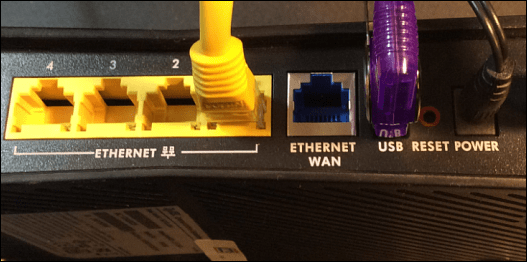
Τοποθετήστε το στη θύρα USB στο πίσω μέρος του δρομολογητή Wi-Fi και, στη συνέχεια, θα χρειαστείτε πρόσβαση διαχειριστή στο δρομολογητή. Από έναν υπολογιστή στο δίκτυό σας, ανοίξτε το πρόγραμμα περιήγησης εισαγάγετε το IP του δρομολογητή σας σε ένα πρόγραμμα περιήγησης και πληκτρολογήστε τον κωδικό πρόσβασης. αυτά θα είναι η διεύθυνση IP και ο κωδικός πρόσβασης που χρησιμοποιήσατε κατά την αρχική ρύθμιση του δρομολογητή Wi-Fi.
Ρυθμίσεις δρομολογητή
Στη συνέχεια, στις ρυθμίσεις του δρομολογητή, αναζητήστε αποθήκευση μονάδας δίσκου, κοινή χρήση αρχείων ή κάτι παρόμοιο. Στο παρακάτω παράδειγμα μου μπορείτε να δείτε ότι η μονάδα δίσκου είναι αναγνωρισμένη και υπάρχουν διάφορες επιλογές για τη διαθέσιμη μονάδα δίσκου, συμπεριλαμβανομένης της δημιουργίας κοινόχρηστου στοιχείου.
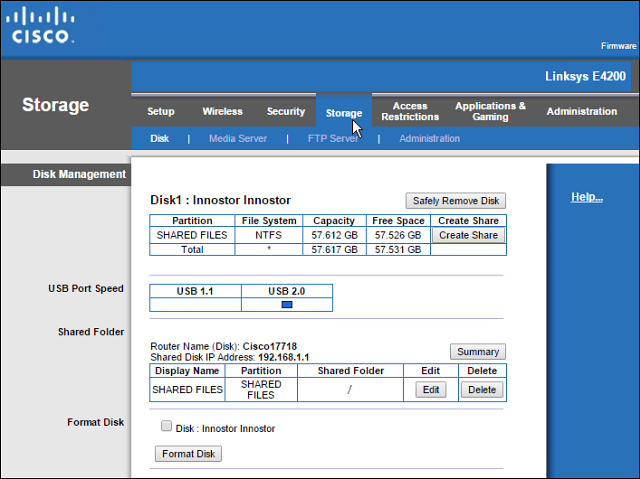
Μπορείτε να χρησιμοποιήσετε το δρομολογητή Wi-Fi για να δημιουργήσετε ένα κοινόχρηστο στοιχείο δικτύου του φακέλου, εάν αυτή η λειτουργία είναι διαθέσιμη, αλλά προτιμώ να χρησιμοποιώ τα Windows. Τα βήματα σε αυτό το άρθρο θα λειτουργήσουν για όλους, ανεξάρτητα από το ποια μάρκα του δρομολογητή ή το επίπεδο εμπειρίας υπολογιστών.
Ανοίξτε το φάκελο "Δίκτυο" και διαγράψτε τη διαδρομή στον "File Explorer" και αντικαταστήστε τον με "\\ διαδρομή” Για παράδειγμα, θα πληκτρολογούσα: \\192.168.1.1και πατήστε Enter.
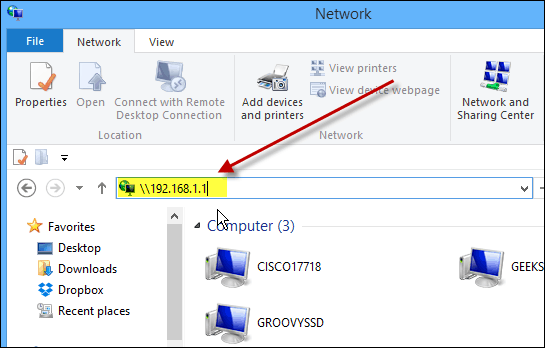
Μετά το πλήκτρο Enter, η μονάδα σας θα εμφανιστεί στον φάκελο Explorer ως κοινόχρηστος φάκελος με το όνομα που δώσατε νωρίτερα. Από εδώ, ίσως να θέλετε να το προσαρτήσετε στο Start (Έναρξη) στα Windows 8.x ή απλά να δημιουργήσετε μια συντόμευση σε αυτό στην επιφάνεια εργασίας.
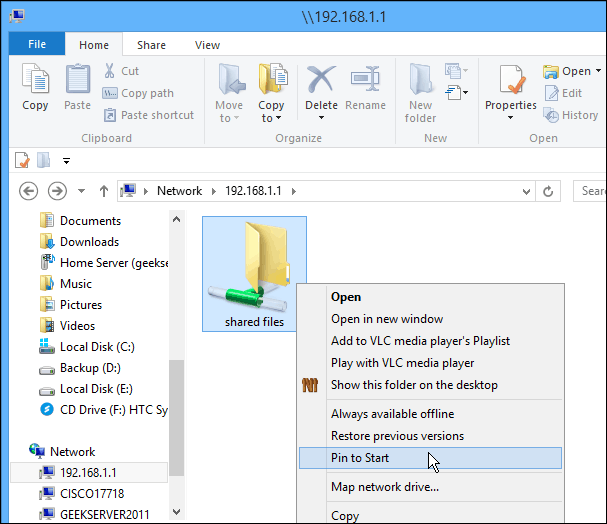
Αν θέλετε να αποκτήσετε πρόσβαση σε αυτήν τη μονάδα από άλλους υπολογιστές του δικτύου σας, θα θελήσετε χαρτογραφήστε το ως μονάδα δίσκου δικτύου. Αυτό είναι που κάνω με το πυροβολισμό παρακάτω - χαρτογράφηση του ως μονάδα δίσκου σε ένα σύστημα Windows 7.
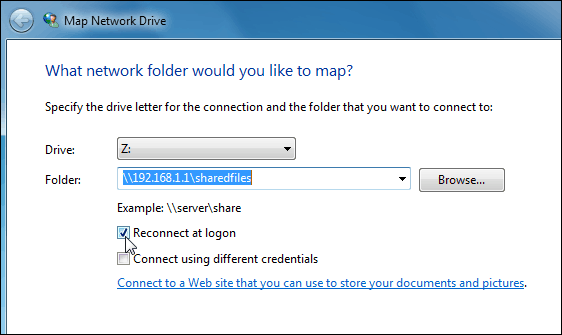
Μπορείτε να χρησιμοποιήσετε τη μονάδα δίσκου που είναι συνδεδεμένη με τη συσκευή σας Wi-Fi router όπως θα κάνατε με κάθε κίνηση. Αυτή η διαδικασία είναι μια καλή λύση αν έχετε οικογενειακή κατάσταση και θέλετε να μοιραστείτε μουσική, βίντεο και φωτογραφίες με όλους τους άλλους.
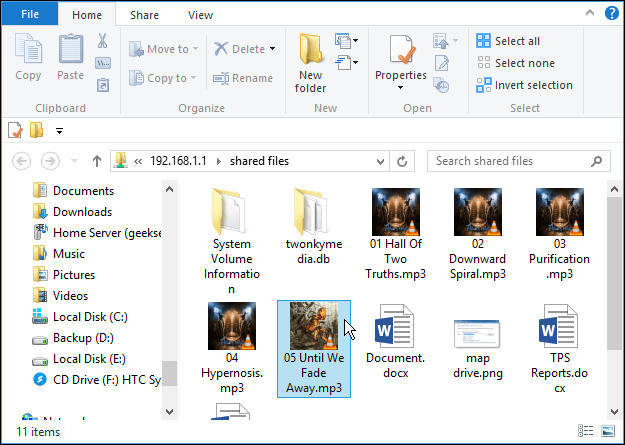
Λάβετε υπόψη ότι αυτή η μονάδα δίσκου θα είναι ανοιχτή σε όλους στο νοικοκυριό σας, επομένως δεν θέλετε να αποθηκεύσετε εμπιστευτικά ή άλλως ευαίσθητα αρχεία σε αυτό.
Ανακεφαλαίωση
Η απόδοση ποικίλει ανάλογα με πολλούς παράγοντες: τον δρομολογητή σας, την κυκλοφορία δικτύου, το μέγεθος του αρχείου κ.λπ. Εάν διαθέτετε νέο δρομολογητή με θύρα USB 3.0, θα θέλατε να χρησιμοποιήσετε και συμβατό USB 3.0 για καλύτερη απόδοση.
Αν ψάχνετε για ένα νέο δρομολογητή Gigabit που έχει δυνατότητα USB 3.0, μπορείτε να βρείτε μερικά από τα πιο προσιτά που μπορείτε να εξετάσετε:
- Ασύρματο δρομολογητή ASUS RT-AC87U Wireless-AC2400 Gigabit η οποία διαθέτει ενσωματωμένες θύρες 2.0 και 3.0 και περιλαμβάνει το πιο πρόσφατο πρότυπο 802.11ac καθώς και b / g / n.
- Δικτυακός δρομολογητής Gigabit Wi-Fi δύο ζωνών NETGEAR AC1600 το οποίο περιέχει θύρα USB 3.0.
Ή αν είστε άνετοι με ταχύτητες USB 2.0, ελέγξτε το Ασύρματο ασύρματο δίκτυο N900 της ASUS RT-N66U Gigabit δρομολογητή που είναι πιο προσιτός σε περίπου $ 100.
Υπάρχουν πολλές μάρκες και μοντέλα για να διαλέξετε, αλλά κατά την αγορά ενός νέου δρομολογητή, βεβαιωθείτε ότι έχετε τουλάχιστον μια θύρα USB 2.0 στο πλοίο για να κάνετε τα αρχεία ανταλλαγής στο σπίτι εύκολα.